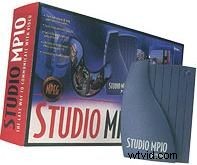
Jednoduché studio pro video MPEG
Společnost Pinnacle Systems vstoupila na trh tvorby MPEG s paralelními porty se svým Studio MP10, produktem, který rozšiřuje jejich úspěšnou a snadno použitelnou řadu produktů Studio na multimediální CD-ROM a internetový trh s videem. Stejně jako jiné systémy pro vytváření MPEG-1 s paralelním portem je Studio MP10 zařízení pro zachycení videa, které pro instalaci nevyžaduje otevření krytu počítače. Teoreticky vše, co musíte udělat, je zapojit MP10 do paralelního portu, připojit napájení, nainstalovat software a začít snímat (V praxi to není vždy tak jednoduché; více o tom níže).
Jako všechny Pinnacle produkty, box Studio MP10 klade důraz jak na formu, tak na funkčnost. Jeho ladný design a ploché modré zbarvení se dobře hodí k většině domácích počítačových sestav, přesto je navržen tak, aby poskytoval snadný přístup ke vstupům a výstupům.
Zapojte jej
Náš první pokus o instalaci Studio MP10 byl neúspěšný. Podle pokynů v manuálu jsme připojili box k paralelnímu portu našeho testovacího počítače (Pentium II 400 MHz, 64 MB RAM, Windows 95), zapojili napájecí kabel, zapnuli počítač a nainstalovali software. Po instalaci jsme obdrželi přetrvávající chybu „Studio MP10 hardware not found“ a po ponoření se do nastavení BIOSu pro paralelní port a několik dalších míst, kam by se PC-timid neměl dostat, jsme to vzdali a zkusili to znovu na jiném počítači. Přesto se nám nepodařilo uvést zařízení do provozu. Problém vyřešilo pouze zavolání společnosti Pinnacle a odeslání nové jednotky. Kupující by si měli dávat pozor, že tam může být několik nefunkčních boxů MP10, takže pokud si nějaký koupíte, uschovejte si účtenku a buďte připraveni ji vyměnit za funkční model. Jakmile však naše nové MP10 začalo fungovat, fungovalo bezchybně.
Zachyťte to
Snímací software Studio MP10 využívá grafický přístup, který začátečníky jemně provede potenciálně matoucím procesem nahrávání videa na pevný disk z videokamery nebo videorekordéru. Okno ovládání zachytávání videa vypadá spíše jako černá skříňka typu point-and-click než okno počítačového softwaru; manuál tuto část rozhraní označuje jako Diskometr. Dvojice tlačítek označených nezaměnitelnými ikonami pro nastavení videa a zvuku poskytuje přístup k většině ovládacích prvků záznamu MP10, včetně úrovní zvuku, kompozitního nebo S-video vstupu, jasu, kontrastu, ostrosti a sytosti. Na horní straně Diskometru ukazuje koláčový graf zbývající místo na jednotce pro zachytávání videa a čtyři tlačítka umožňují přístup ke čtyřem dostupným rozlišením nahrávání Studio MP10 (Internet/E-mail, Video CD, VHS Video a User Defined).
Jednou z klíčových uživatelsky přívětivých funkcí Studio MP10 je použití systému Pinnacle SmartCapture. SmartCapture automaticky detekuje záběry při natáčení videa, čímž zkrátí celý proces snímání na jediný dlouhý krok. Jediné, co musíte udělat, je převinout pásku na začátek, spustit proces nahrávání a poté odejít, protože SmartCapture rozdělí vaše video na jednotlivé záběry a každý uloží jako samostatný klip. Tento proces funguje překvapivě dobře a je problematický pouze v případě, že jsou sousední scény příliš tmavé nebo když video obsahuje blikající světla nebo rozmazaný pohyb (jako je například bič).
Snadné úpravy
Stejně jako ostatní členové rodiny produktů pro úpravu videa Pinnacle Studio, i software pro úpravy Studio MP10 poskytoval spoustu užitečných rad a ovládání pro začínající videoeditory. Jednoduché rozhraní přetahování je velmi intuitivní a uživatelům poskytuje tři různé způsoby zobrazení rozhodnutí o úpravách:jako scénář, časovou osu nebo jednoduchý seznam záběrů. Zobrazení časové osy se používá pro ořezávání klipů. Uchopíte přední nebo zadní okraj klipu a přetáhnete jej na požadovanou délku. Zobrazení scénáře poskytuje nejjednodušší způsob, jak určit pořadí klipů, zatímco zobrazení seznamu záběrů poskytuje konkrétnější podrobnosti o každém klipu v textové podobě. V zobrazení časové osy jsou k dispozici celkem tři zvukové stopy:jedna pro zvuk uzamčený na video, jedna pro komentáře a třetí pro hudbu.
Titulek, který je dodáván se Studio MP10, verzí Pinnacle's TitleDeko software, je ve skutečnosti docela výkonný na tak jednoduchý, levný balíček pro úpravu videa. K dispozici jsou všechna systémová písma, stejně jako řada zábavných písem, která jsou součástí instalace softwaru Studio MP10. Přemístění nebo vyblednutí titulků je stejně jednoduché jako přetažení přechodu z nabídky Přechody a jeho použití přímo na ikonu titulku v okně Časová osa.
Možnosti výstupu pro Studio MP10 zahrnují nastavení pro streamování RealPlayer G2, video CD-ROM (soubory .AVI) a video označené jako VHS video. Kvalita, kterou získáte ze Studio MP10 při výstupu pomocí posledně uvedeného nastavení, není zdaleka taková, jakou bychom nazvali kvalitou VHS, a to především díky rozlišení snímání 352 × 240 (1/4 obrazovky) a použití stále ztrátový kodek MPEG-1. Ostatní nastavení však poskytují vysoce kvalitní video pro multimediální CD-ROM, streamované video a video e-maily. Pro tyto funkce a pro ty, kteří prostě chtějí snadný způsob vytváření MPEG domácích filmů, je Studio MP10 vítězem. Stejně jako ostatní výrobci MPEG-1 s paralelním portem může být Studio MP10 vybíravý v tom, s jakým hardwarem rád pracuje. Pokud je váš systém kompatibilní a hledáte jednoduchý způsob, jak vytvářet videa na disk nebo internet, pak si pravděpodobně zamilujete Studio MP10.
JMc
Technické specifikace
Platforma PC
Rozhraní EPP nebo ECP paralelní port
Minimální systémové požadavky
Operační systém Windows 95 nebo 98
Procesor 133MHz Pentium
RAM 32 MB
Grafická karta, 256 barev, DirectX 6.0 kompatibilní
Zvuková karta kompatibilní s DirectX 6.0
výsledky testu
silné stránky
- snadné použití
- podpora streamovaného videa
- uživatelsky přívětivé od zachycení až po výstup
slabiny
- problémy s provozem paralelního portu
- ne pro výstup na videokazetu
shrnutí
- Vynikající produkt, který zjednodušuje produkci CD-ROM nebo streamovaného videa
Studio MP10 (269 $)
Pinnacle Systems, Inc.
280 N. Bernardo Ave.
Mountain View, CA 94943
(800) 4PINNACLE
www. pinnaclesys.com
